오늘 처음 프린터를 사용해봤는데 직접가서 사용하는 건 어렵네요. 30분동안 만지고 있었던것 같습니다...
저와 같은 상황을 만들지 않기 위해서 이 글을 써봅니다.
먼저 프린터기 위치는 각관 1층에 있습니다. (다른 곳에도 있다고 하던데 잘 모르겠네요.)
사용 방법은 2가지가 있는데 1번은 제가 하다가 30분이 걸려버린 방법이고 편하게 2번으로 하시는 걸 추천드립니다.
적어도 충전은 하고 가시는게 좋을 것 같네요.
1번
직접가시면 거기서 프린트를 할 수 있는데 프린트할 파일은 USB나 메일, 클라우드 등을 이용해서 들고가셔야합니다.
그리고 거기서 인쇄 버튼을 누르고 인쇄하시면 되는데 비용을 충전해야합니다.
http://clopy.kumoh.ac.kr/
여기 사이트에서 원스톱 서비스의 아이디와 비밀번호를 입력하셔서 로그인 하시고 충전하기 누르시면됩니다.
카카오페이, 신용카드, 모바일 결제, 계좌이체로 충전 하실 수 있습니다.
그런데 계좌이체의 경우 프로그램 설치하라고 나오는데 설치가 안되서 못해봤습니다.
어쨌든 이렇게 충전하시면 인쇄가 가능하고 인쇄버튼을 누르시면 비용 안내가 나오고 확인하시고 인쇄 누르시면됩니다.
그럼 이제 프린터기로 넘어갑니다. 거기서도 로그인하고 몇번 확인을 거치고 인쇄버튼을 최종적으로 누르시면 인쇄됩니다.
요약하면 clopy사이트에서 충전하고 파일을 컴퓨터에 다운받거나 USB를 꽂아서 열고 인쇄 버튼만 누르면 끝입니다.
그런데 문제는 컴퓨터 속도가 너무 느려서 클릭한번하고 30~40초 기다린 것 같네요. 그래서 비추천합니다.
2번
원격으로 인쇄하는게 가능합니다. 인쇄버튼 누르자마자 멀리있는 프린터에서 바로 인쇄되는 건 아니지만
인쇄 직전까지의 과정을 전부 멀리 떨어진 곳에서 할 수 있습니다.
http://clopy.kumoh.ac.kr/
이 사이트에서 로그인을 하시고 충전까지 합니다.
그리고 우측 상단에 드라이버 다운로드를 하시면, 인쇄할 파일 프린터기 목록에 HP CLoud Print가 뜹니다.
그걸 선택하시고 프린트를 누르면 됩니다. 그러면 비용 안내가 나오고 확인하시고 출력 버튼 누르시면됩니다.
그러고나면 나중에 공용 프린터기에서 바로 출력이 가능합니다.
요약하면 clopy사이트에서 충전하고 드라이버 다운 받고 HP CLoud Print로 출력하고 직접 프린터기에서 출력 버튼을 누르면 됩니다.
글로 적고 보니 생각보다 1번 방법도 좋은 것 같은데 방법을 모르고 가면 좀 헤멜 수 있는 것 같습니다.
그리고 결정적으로 컴퓨터가 느려서 답답합니다.
그래서 결론적으로 인쇄할 파일을 들고 가는 건 좋지만 적어도 클로피 사이트에서 직접 충전은 하고 가시길 바랍니다.
이외에는 사이트에 다 나와있는 것 같아 한 번 사이트만 보고 가셔도 좋을 것 같네요.
저와 같이 처음 공용프린터를 사용하시는 분들은 가기전에 사이트 한 번 들어가셔서 헤메지 않으셨으면 좋겠네요.
글 읽어 주셔서 감사합니다.



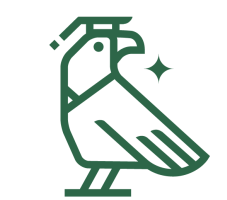 금오사이
금오사이 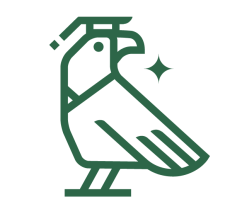 커뮤니티운영팀
커뮤니티운영팀 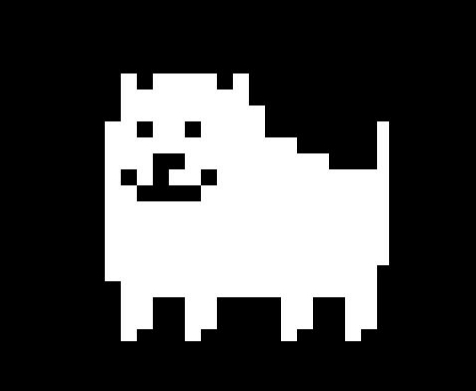 댕댕Yee
댕댕Yee  머구에사는까마귀
머구에사는까마귀  리르
리르 

괴로운 까마귀 익명
2020.09.15좋은글 감사합니다
금오사이봇
2020.09.15진성 공돌이의 까마귀 익명
2020.09.15혹시 스캔도 가능한가욤
열중인 까마귀 글쓴이 금오 익명
2020.09.15스캔은 안써봐서 잘 모르겠지만 가능한 것 같아요.
안달난 까마귀 금오 익명
2020.09.16네
구미역가는 까마귀 금오 익명
2020.09.16정성추
집중하는 까마귀 익명
2020.09.16진짜 프린터앞에 컴퓨터 느려터져서 못써먹음
난 긱사에서 노트북으로 출력대기 해놓은다음에 스마트폰으로 클로피 접속해서 출력함